CTRL+ALT+DEL キーの組み合わせを同時に押す機能は、

コンピュータのホット スタートはキーボード起動とも呼ばれ、無停電電源供給下 (つまり電源がオンになったとき) でコンピュータ プログラムを起動することをコンピュータのホット スタートといいます。ホットスタートとして簡略化することもできます。
システムには 3 つの起動方法があります:
コールド スタートアップ (電源キーを押す)、ホット スタートアップ (Ctrl Alt Del キーを押す)、リセット スタートアップ(リセットボタンを押します)。 (推奨される学習: Web フロントエンド ビデオ チュートリアル)
コンピューターが DOS 状態で実行されているときは、キーボードの「Ctrl Alt Delete」キーの組み合わせを同時に押します。下図に示すように、放すとコンピュータが再起動します。
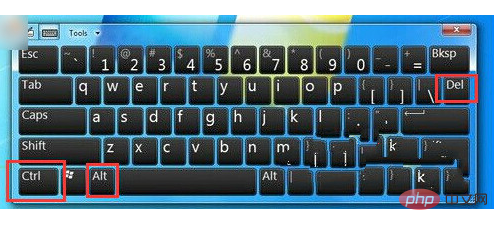
ホット スタート: 電源が入っているときに、1 つの起動-シャットダウン-再起動-OK を使用します。 2 (ALT CTRL DELETE) 3 つを同時に押してコンピュータを再起動します
(ホット ブートでコンピュータを起動しても問題ありません)
違い1 つは良くない (コールド ブート) ) 1 つは良い (ホット)
ホット ブートとは、一定の電源を供給してコンピュータを再起動することです。
コールド ブートとは、
違いは次のとおりです:
まず、コンピュータの起動プロセスを理解します。コンピューターの電源がオンになり、電圧が安定すると、マザーボードの BIOS プログラムがコンピューターの各ハードウェア デバイスの検出を開始します (パワーオン セルフテスト)。テスト完了後に問題がなければ、コンピュータ全体がハードウェアからソフトウェアに移行するまでのプロセス。
ホット スタートとコールド スタートの違いまず、ホット スタートでは、コンピューターの使用中に BIOS によってハードウェアが直接再検出されますが、コールド スタートでは電源をオンにする必要があり、電圧を安定させるプロセスがあります。シャットダウン状態のコンピュータはコールド ブートです。
コンピュータのホット スタートの利点:1. コンピュータのホット スタートの起動速度が速く、システムの自己負担が軽減されます。 -テスト。
2. コンピューターのホット スタートは、通常、システムに「デッドロック」が発生した場合、またはシステム構造をリセットする必要がある場合に使用されます。システム プログラムの障害によりホット スタート キーが無効になる場合があるため、コールド スタートを使用する必要があります。コールド ブートとウォーム ブートの違いは、ウォーム ブートではメモリが検出されないことです。
ホット ブート使用に関する注意事項:1. Windows オペレーティング システムでは、コンピューターを使用してハード ドライブをホット ブートすると、次の理由により異常な再起動が発生します。データの保存が遅れたり、ハードディスクが破損する恐れがあります。
2. コンピューター操作に熟練したユーザーは、プログラムが応答しなくなった後にこれら 3 つのキーを使用してタスク マネージャーを呼び出すことがよくあります。これら 3 つのキーを使用して、Win7 と XP の両方のシステムでタスク管理を完了できます。デバイスが呼び出されます。
タスク マネージャー ウィンドウのリストから、対応する実行プログラムを選択し、応答を停止したプログラムを強制的に閉じます。クラッシュの場合、システムは 3 つのキーストロークを 2 回続けて使用してホット スタートを生成します。最後の手段。
以上がCTRL+ALT+DEL キーの組み合わせを同時に押す機能は、の詳細内容です。詳細については、PHP 中国語 Web サイトの他の関連記事を参照してください。

ホットAIツール

Undresser.AI Undress
リアルなヌード写真を作成する AI 搭載アプリ

AI Clothes Remover
写真から衣服を削除するオンライン AI ツール。

Undress AI Tool
脱衣画像を無料で

Clothoff.io
AI衣類リムーバー

Video Face Swap
完全無料の AI 顔交換ツールを使用して、あらゆるビデオの顔を簡単に交換できます。

人気の記事

ホットツール

メモ帳++7.3.1
使いやすく無料のコードエディター

SublimeText3 中国語版
中国語版、とても使いやすい

ゼンドスタジオ 13.0.1
強力な PHP 統合開発環境

ドリームウィーバー CS6
ビジュアル Web 開発ツール

SublimeText3 Mac版
神レベルのコード編集ソフト(SublimeText3)

ホットトピック
 7717
7717
 15
15
 1641
1641
 14
14
 1396
1396
 52
52
 1289
1289
 25
25
 1233
1233
 29
29
 Ctrl+Aキーってどういう意味ですか?
Mar 16, 2023 pm 03:12 PM
Ctrl+Aキーってどういう意味ですか?
Mar 16, 2023 pm 03:12 PM
Ctrl+A キーは「すべて選択」を意味し、コンピュータで最も一般的なショートカット キーです。一般的なキーボード ショートカットには、Ctrl+B (お気に入りの整理)、Ctrl+C (コピー)、Ctrl+D (削除)、Ctrl+E (検索アシスタント)、Ctrl+V (貼り付け) など。
 CTRL+ALT+DEL画面からセキュリティオプションを追加/削除する方法
Apr 26, 2023 pm 12:07 PM
CTRL+ALT+DEL画面からセキュリティオプションを追加/削除する方法
Apr 26, 2023 pm 12:07 PM
カスタマイズできるので、さらに探索することができます。 Windows はユーザーに最大限のカスタマイズを提供しており、私たちは皆、非常に感謝しています。 CTRL+ALT+DEL 画面のカスタマイズを検討したことがありますか?もちろんそうでしょう、そうでなければ今この記事を読んでいないでしょう。さて、良いニュースがあります!セキュリティ オプション画面をカスタマイズすることもできます。必要なオプションのみを保持し、不要なオプションをすべて削除できます。 CTRL+ALT+DEL 画面のカスタマイズは、ローカル グループ ポリシー エディターまたはレジストリ エディターを通じて実行できます。どちらの方法でも同じ効果が得られます。それでは、記事の内容を見ていきましょう。気に入っていただければ幸いです!方法 1: ローカル グループ ポリシーを使用して編集する
 Ctrl+スペースバーは何をしますか?
Mar 09, 2023 pm 04:18 PM
Ctrl+スペースバーは何をしますか?
Mar 09, 2023 pm 04:18 PM
「ctrl+スペースバー」の機能は、中国語と英語の入力方法を切り替えることです。「ctrl+スペースバー」を使用すると、中国語と英語の入力方法を切り替えることができます。「ctrl」はキーボードで一般的に使用されるキーであり、正式名称は「コントロール」で、コンピュータの基本では「コントロールキー」と呼ばれています。
 Ctrl+Shiftとは何ですか?
Mar 09, 2023 pm 04:23 PM
Ctrl+Shiftとは何ですか?
Mar 09, 2023 pm 04:23 PM
ctrl+shift は入力方法を切り替えるためのショートカット キーの組み合わせです。「ctrl+shift」を同時に押すと、「ctrl+shift+N」を同時に押すなど、他のキーを押したまま他の機能を実行することもできます。新しいフォルダーを作成するときのタイムキーなど。
 win10パソコンのスクリーンショットを撮るときにctrlに何を追加するかを詳しく解説
Jul 20, 2023 am 11:09 AM
win10パソコンのスクリーンショットを撮るときにctrlに何を追加するかを詳しく解説
Jul 20, 2023 am 11:09 AM
多くのネチズンは、新しくインストールされた win10 システムについてあまり詳しくなく、一般的に使用されるスクリーンショット機能など、多くの機能の使用方法を知りません。一部のネチズンは、Win10 でスクリーンショットをすばやく撮る方法と、Win10 コンピューターでスクリーンショットを撮るために Ctrl に何を追加するかを知りたいと考えています。今回は、Windows 10のパソコンでスクリーンショットのショートカットキーを使って素早くスクリーンショットを撮る方法を紹介します。 1. コンピューターのローカル スクリーンショットを撮る Windows コンピューターを使用している場合、ローカル スクリーンショットを撮るためのショートカット キーは Windows ロゴ キー + Shift + S です。 2. キーボードの PrtScSysRq キーを押して全画面のスクリーンショットを撮ります。同時に、Ctrl+V を押すだけでチャット ボックスや Word などのオフィス文書に貼り付けることができます。
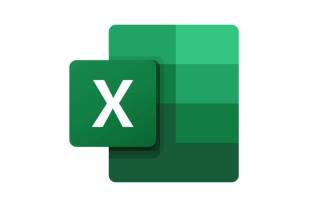 Excel チュートリアル: Ctrl+E 機能をマスターしてデータを自動入力する
Jul 29, 2023 pm 08:10 PM
Excel チュートリアル: Ctrl+E 機能をマスターしてデータを自動入力する
Jul 29, 2023 pm 08:10 PM
Excel は、作業効率を大幅に向上させる多数の機能を備えた強力な表計算ツールです。あまり知られていないショートカットの 1 つは、FlashFill (FlashFill とも呼ばれます) です。この記事では、この魔法の機能と日常業務での使い方について詳しく説明します。 Ctrl+E Ctrl+E クイックフィル機能とは何ですか? Ctrl+E クイックフィル機能は、Excel のインテリジェントな予測機能です。セルにデータを入力してキーを押すと、Excel は自動的にデータのパターンを理解しようとして、同じパターンを他のセルに適用します。 Ctrl+E たとえば、「JohnDoe」などの名前の列がある場合、次のようにします。
 元に戻すショートカット キー ctrl とは何ですか? 元に戻すショートカット キーとは何ですか?
Feb 22, 2024 pm 04:10 PM
元に戻すショートカット キー ctrl とは何ですか? 元に戻すショートカット キーとは何ですか?
Feb 22, 2024 pm 04:10 PM
元に戻すショートカット キーは Ctrl キーと Z キーです。チュートリアル 該当モデル: Lenovo AIO520C システム: Windows 10 Professional Edition 分析 1 元に戻すショートカット キーは Ctrl キーと Z キーです。元に戻すをキャンセルして前のステップに戻したい場合は、ショートカット キー Ctrl キーと Y キーを使用できます。コンピュータ上のファイル、または文書内でタイプミスをした場合は、ショートカット キー Ctrl+Z を使用して前の手順に戻すことができます。補足:カット&ペーストのショートカットキーctrl+Xとは何ですか? ctrl+Vはペースト、ctrl+Wは現在のウィンドウを閉じる、ctrl+Nは新規ファイルを作成、ctrl+escはスタートメニューを開きます、ctrl+S は、現在の操作対象のファイルを保存します。概要/メモ: 元に戻すためのショートカット キーは Ctrl+ です。
 Linux システムで Ctrl キーと Capslock キーを交換するにはどうすればよいですか?
Jan 12, 2024 am 09:09 AM
Linux システムで Ctrl キーと Capslock キーを交換するにはどうすればよいですか?
Jan 12, 2024 am 09:09 AM
Linux で、日常の入力を容易にするために、キーボードの Capslock キーと Ctrl キーを入れ替えたいのですが、どのように設定すればよいですか?以下の詳細なチュートリアルを見てみましょう。 1. まず、タスクバーの「ランチャー」をクリックします。 2.「ランチャー」でターミナルを見つけて実行します。 3. ターミナルの現在のユーザーのホーム ディレクトリに、.xmodmap ファイルを作成します。このファイルは、デフォルトでは Linux には存在しません。すでに存在する場合は、この手順をスキップしてください。 4. 作成が完了したら、vim でファイルを開きます。 5. vimで開いた後、iキーを押して編集モードに入り、以下の内容を入力します。 RemoveLock=Caps_LockremoveContr



